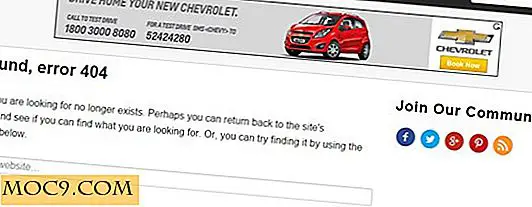Cách cấu hình AdBlock Plus cho Android
Bạn có thường xuyên duyệt bằng điện thoại thông minh của mình không? Bạn có bị bệnh và mệt mỏi với những quảng cáo phiền toái đó không? Đây là AdBlock Plus. Trình chặn quảng cáo phổ biến cho trình duyệt web cũng có thể được cài đặt trong điện thoại Android. Trước đây, người dùng có thể tải xuống trực tiếp từ Cửa hàng Google Play. Tuy nhiên, Google đã loại bỏ nó vì "sự can thiệp với một dịch vụ hoặc sản phẩm khác trái phép", theo AdBlock. Chúng tôi đã trình bày một hướng dẫn về cách xóa hầu hết các quảng cáo trên Android của bạn ba năm trước. Đó là thời gian trước khi nó được gỡ bỏ. May mắn thay, có một cách khác để cài đặt và cấu hình nó, và nó dễ dàng hơn nhiều bây giờ.
Lưu ý: Nếu thiết bị của bạn đang chạy Android 3.1 trở lên hoặc nếu bản thân thiết bị hỗ trợ cấu hình thủ công của proxy, bạn không cần phải nhổ tận gốc điện thoại thông minh. Nếu không, bạn có thể kiểm tra xem điện thoại Android của bạn đã được root chưa và thử bất kỳ ứng dụng gốc nào trước khi bạn tiếp tục. AdBlock cho biết đó là "mong muốn" để sử dụng một thiết bị bắt nguồn để chặn liên tục các quảng cáo.
Cấu hình cài đặt sẵn
1. Trên điện thoại Android của bạn, hãy đi tới Cài đặt.
2. Chuyển đến Ứng dụng hoặc Bảo mật, tùy thuộc vào loại điện thoại bạn có.
3. Tìm tab “Quản trị thiết bị” hoặc cài đặt tương tự và kiểm tra “Nguồn không xác định”.

Cài đặt AdBlock Plus không có Cửa hàng Google Play
1. Sử dụng điện thoại thông minh hoặc máy tính bảng của bạn, trong trình duyệt của bạn, hãy truy cập trang web chính thức của AdBlock Plus dành cho Android.

2. Nhấp vào nút "Tải xuống" hoặc quét mã QR.

3. Bạn sẽ thấy tiến trình tải xuống và chờ một vài phút. Nhấp vào tệp nếu tệp không tự động chạy tệp APK. Nhấp vào Cài đặt.

4. Nhấp OK khi ứng dụng được cài đặt. Bạn sẽ thấy tính năng "Lọc" được bật lên.

5. Trường hợp theo từng trường hợp, nếu AdBlock Plus không thể thay đổi cài đặt proxy, bạn cần cấu hình nó theo cách thủ công. Nhấp vào nút "Định cấu hình". Thực hiện theo các hướng dẫn trong hộp thoại và đặt Proxy thành localhost và Port đến 2020 .

Lưu ý: Tôi đã sử dụng thiết bị Samsung trong hướng dẫn này. Các tùy chọn có thể khác nhau ở các điện thoại khác, nhưng bạn vẫn có thể định cấu hình nó bằng cách mở cài đặt Không dây.
6. Nhấn và giữ mạng Wi-Fi đang hoạt động (xem ví dụ bên dưới) và nhấp vào “Sửa đổi cấu hình mạng”.

7. Chọn và chọn “Show advanced options.” Trong “Proxy”, chọn Manual và gõ “localhost” và Port 2020.

Lưu ý: nếu AdBlock Plus vẫn yêu cầu bạn định cấu hình cài đặt mạng của mình một lần nữa, hãy đợi vài phút và cho phép các thay đổi có hiệu lực. Trong hướng dẫn này, tôi phải khởi động lại điện thoại cho đến khi dấu hiệu cảnh báo biến mất.
Bạn cũng có thể kiểm tra “Cài đặt nâng cao” để biết các thay đổi khác của ứng dụng như Bắt đầu khi khởi động hoặc làm mới qua mạng Wi-Fi.

Làm cách nào để kiểm tra xem AdBlock Plus có hoạt động không? Tải xuống hoặc mở ứng dụng có quảng cáo hoặc truy cập trang web có quảng cáo ngẫu nhiên.
Đây là một ví dụ. Trên màn hình bên trái, AdBlock Plus đã bị tắt. Trên màn hình bên phải, ứng dụng đã được bật và quảng cáo biểu ngữ biến mất.

Bạn cũng có thể trải nghiệm các tính năng của AdBlock Plus trên trình duyệt di động Maxthon; nó chỉ có thể chặn các quảng cáo bên trong trình duyệt chứ không phải các ứng dụng. Hãy cho tôi biết làm thế nào nó đi về phía bạn và cảm thấy tự do để chia sẻ kinh nghiệm của bạn sau khi cài đặt ứng dụng.




![4 ứng dụng giúp bạn tiết kiệm tiền [iOS]](http://moc9.com/img/retailmenot_savemoney.jpg)